Cómo activar el uso compartido de la pantalla en mac os x snow leopard
Función de pantalla compartida de Snow Leopard, que está disponible en iChat, puede activarse para usuarios individuales desde el panel Compartir en Preferencias del sistema. Puede permitir el acceso de todos las cuentas de usuario en su Mac o limitar el acceso remoto a los usuarios seleccionados. Compartir pantalla es la implementación de Apple de la tecnología VNC.
Conteúdo
- Haga clic en el icono preferencias del sistema en el dock.
- Haga clic en el icono compartir para abrir el panel de preferencias compartir.
- Haga clic en la casilla de verificación compartir pantalla para seleccionarlo.
- (opcional) haga clic en el botón de éstos sólo usuarios de radio y haga clic en el botón agregar (que lleva un signo más) para seleccionar un usuario.
- Cierre la ventana preferencias del sistema para guardar el cambio.
Para configurar la pantalla compartida, siga estos pasos:
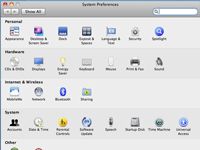
 Agrandar
AgrandarHaga clic en el icono Preferencias del Sistema en el Dock.
Aparece el diálogo de Preferencias del Sistema.
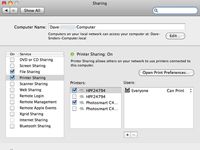
 Agrandar
AgrandarHaga clic en el icono Compartir para abrir el panel de preferencias Compartir.
Aparece el cuadro de diálogo Preferencias de uso compartido.
Haga clic en la casilla de verificación Compartir pantalla para seleccionarlo.
Compartir pantalla está activada.
(Opcional) Haga clic en el botón de éstos Sólo usuarios de radio y haga clic en el botón Agregar (que lleva un signo más) para seleccionar un usuario.
Esto limita el acceso remoto a sólo las cuentas específicas que seleccione.
Cierre la ventana Preferencias del Sistema para guardar el cambio.
Después de habilitar la pantalla compartida, puede utilizar los Buddies - Compartir mi pantalla del menú de iChat para compartir la pantalla con otra persona. Para ver la pantalla de otra persona, utilice los Amigos - Compartir Pantalla remota opción de menú.





